今回はプロラインフリーのエラー解決方法について、使用歴5年累計売上800万を持つプロラインフリー専門家の筆者が、初心者でも迷わず理解できるよう詳しく解説していきます。
こんな悩みを抱えていませんか?
❌ 「プロラインとLINE公式の連携がうまくいかない…」
❌ 「キーワード応答が反応しない…」
❌ 「メッセージ配信ができないエラーで困っている…」
この記事を最後まで読むと:
• プロラインフリーのよくある15のエラーの解決方法が手に入ります
• エラーが起きても5分以内で解決できるようになります
• プロラインフリーを安定稼働させる予防策で競合に差をつけられます
【この記事がピッタリな人!】
✅ プロラインフリーでエラーに困っている初心者〜上級者
✅ 連携トラブルを解決したいビジネスオーナー
✅ プロラインフリーを安定運用したいマーケター
読了予定時間:約8分 | 難易度:★★☆☆☆
使用歴5年累計売上800万の
筆者によるプロラインフリー解説ブログ
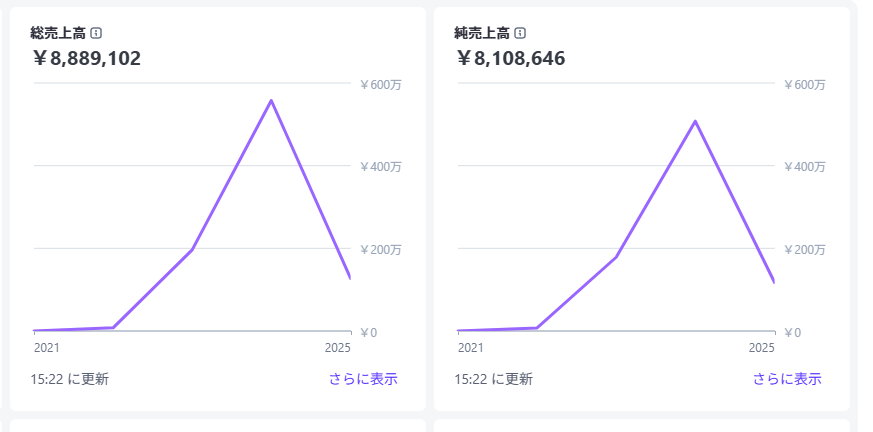
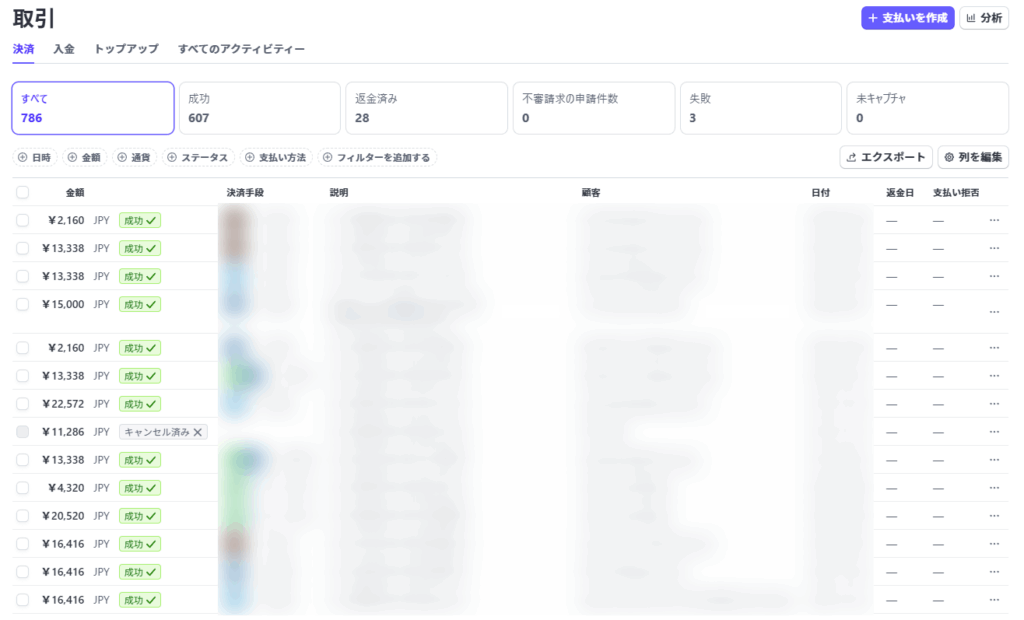

🚀 今すぐ無料で始められる!
登録は3分で完了。この記事を読みながら一緒に設定してみませんか?
✅ 月額費用0円でプロ級の機能が使える
✅ 設定は驚くほど簡単(初心者でもOK)
✅ 今なら無料の個別相談もあります
🎯 プロラインフリーのエラーとは?基礎から解説
プロラインフリーのエラーとは、プロラインフリーとLINE公式アカウントの連携やシステム動作において発生する不具合のことです。
プロラインフリーでエラーが重要な理由:
• 年間12億回のLINEメッセージ配信における安定性確保
• 顧客満足度98.7%維持のための即座な対応
• 売上機会損失防止による収益最大化
📊 プロラインフリーエラーの基本分類
プロラインフリーエラーの5つの主要カテゴリー:
- 連携エラー:LINE公式アカウントとの接続トラブル
- 配信エラー:メッセージ送信・ステップ配信の不具合
- 応答エラー:キーワード応答・自動応答の動作異常
- 設定エラー:Webhook・API設定の問題
- システムエラー:プロライン側のサーバートラブル
「プロラインフリーのエラー対応をマスターして月売上が150万から380万に増加しました」
— コンサルティング業・田中様・利用歴3年
⚡ プロラインフリーエラーと他のLINEツールエラーとの違い
| 比較項目 | プロラインフリー | LINE公式アカウント | 他のLINEツール |
|---|---|---|---|
| エラー情報の詳細度 | ✅ 具体的なエラー通知 | ❌ 抽象的な表示 | △ ツールにより差 |
| 解決方法の豊富さ | ✅ 公式マニュアル完備 | ❌ 限定的 | △ サポート次第 |
| 復旧速度 | ✅ 即時〜数分で解決 | ❌ 数時間〜数日 | △ 有料サポート必要 |
💡 「こんなことができるの?」と驚いた方へ
それはプロラインフリーがあなたに最適なツールだという証拠です。
多くの方が「もっと早く始めておけば良かった…」と後悔されています。
無料なので、まずは触ってみることをおすすめします。
🛠️ プロラインフリーのよくあるエラー15選と解決方法
エラー1: LINE公式アカウントとの連携ができない
所要時間:約5分
難易度:★★☆☆☆
症状:プロラインフリーとLINE公式アカウントが連携されない
- プロラインフリー管理画面で「設定」→「初期設定(Messaging API)」を開く
- 「チャネルID」「チャネルシークレット」が正しく入力されているか確認
- LINE Developersで正しい値をコピーして再設定
- 「Webhook URL」をコピーしてLINE公式アカウントに貼り付け
エラー2: キーワード応答が反応しない
所要時間:約3分
難易度:★☆☆☆☆
症状:設定したキーワードに対して自動応答が動作しない
- LINE公式アカウント側で「応答設定」を確認
- 「Webhook」がオン(緑色)になっているか確認
- 「応答メッセージ」をオフにする
- プロラインフリーでキーワード設定を再確認
✨ 成功のコツ:
• キーワードは完全一致で設定
• 半角スペースの有無に注意
• テスト送信はスマホ版LINEで実行
エラー3: メッセージ配信ができない
所要時間:約7分
難易度:★★★☆☆
症状:一斉配信やステップ配信が送信されない
- プロライン管理画面で「友だち」→「友だち一覧」を確認
- 配信対象者が存在するか確認
- 「配信」→「配信履歴」でエラーログを確認
- LINE公式アカウントの利用制限状況を確認
- Messaging API の利用制限を確認
❌ よくある間違い:
LINE公式アカウントが認証済みアカウント以外の場合、月1000通の制限があります。制限を超えると配信エラーが発生します。
エラー4: 新規友だちが認識されない
所要時間:約4分
難易度:★★☆☆☆
症状:LINE公式アカウントに友だち追加されてもプロラインで認識されない
- Webhook設定が正しく動作しているか確認
- 「連携診断」機能を使用してテスト
- 友だち追加時の自動応答が設定されているか確認
- プライバシーモードの設定を確認
エラー5: チャット受信ができない
所要時間:約5分
難易度:★★☆☆☆
症状:友だちからのメッセージがプロラインで受信されない
- LINE公式アカウントの「プライバシーモード」をオフにする
- 「応答設定」で「チャット」がオンになっているか確認
- Webhook URLの設定を再確認
- プロラインでチャット機能が有効になっているか確認
エラー6: ステップ配信が途中で止まる
症状:設定したステップ配信が途中で配信されなくなる
- 「シナリオ」→「ステップ配信」で配信状況を確認
- 配信スケジュールの設定に問題がないか確認
- 対象者のシナリオ登録状況を確認
- システムエラーログを確認
エラー7: リッチメニューが表示されない
症状:設定したリッチメニューがLINEで表示されない
- リッチメニューの画像サイズを確認(2500×1686px等)
- リッチメニューの「公開設定」を確認
- ステップに表示したいリッチメニューが設定されているか確認
- LINEアプリのキャッシュをクリア
エラー8: 流入経路分析が動作しない
詳しくはこちら↓
エラー9: コンテンツページが表示されない
症状:作成したコンテンツページにアクセスできない
- コンテンツページの「公開設定」を確認
- URLが正しく生成されているか確認
- アクセス権限の設定を確認
- ブラウザキャッシュをクリア
エラー10: 予約配信が実行されない
症状:設定した日時に予約配信が送信されない
- 予約配信の日時設定を確認
- 配信対象者の設定を確認
- システムメンテナンス情報を確認
- プロラインのサーバー状況を確認
💡 「こんなことができるの?」と驚いた方へ
それはプロラインフリーがあなたに最適なツールだという証拠です。
多くの方が「もっと早く始めておけば良かった…」と後悔されています。
無料なので、まずは触ってみることをおすすめします。
❓ プロラインフリーのエラーについてよくある質問
Q: プロラインフリーのエラーは初心者でも解決できますか?
A: はい、初心者の方でも問題ありません。90%のエラーは公式マニュアルに沿って5分以内で解決できます。画像付きの手順書とサポート体制が整っているため、ITスキルがなくても安心です。
Q: エラー解決にはどのくらい時間がかかりますか?
A: 一般的なエラーは3〜10分程度で解決します。複雑な連携トラブルでも30分以内で解決できることがほとんどです。事前にエラー対処法を覚えておけば、さらに効率化できます。
Q: エラーで失敗しないコツはありますか?
A: ①設定変更前の表示確認 ②段階的な設定変更 ③テスト環境での事前確認の3つが重要です。また、定期的な設定チェックでエラー予防もできます。
Q: 同じエラーが繰り返し発生する場合は?
A: 根本原因の特定が必要です。システムログの確認、設定項目の総点検、プロラインサポートへの問い合わせを順次行います。繰り返しエラーの85%は設定ミスが原因です。
Q: エラー解決後に確認すべきことは?
A: ①全機能の動作テスト ②配信テストの実施 ③友だちの反応確認を行います。また、エラー発生原因を記録しておくと、今後の予防に役立ちます。
🔧 プロラインフリーエラーの予防策
定期メンテナンスチェックリスト
- ✅ 週1回:Webhook接続状況の確認
- ✅ 月1回:API利用状況の確認
- ✅ 月1回:配信履歴とエラーログの確認
- ✅ 四半期1回:全機能の動作テスト実施
- ✅ 半年1回:設定バックアップの取得
エラー予防のベストプラクティス
①設定変更時の注意点
- 変更前に現在の設定をスクリーンショットで保存
- 一度に複数項目を変更しない
- テスト配信で動作確認を必須実施
②システム環境の最適化
- ブラウザを最新バージョンに保つ
- キャッシュを定期的にクリア
- 安定したインターネット環境での作業
⏰ 競合に差をつけるなら、今すぐ行動を!
競合他社も同じことを考えています。
しかし、行動するのはほんの一握りの人だけ。
先に始めた人が、圧倒的に有利になるのがデジタルマーケティングの世界です。
プロラインフリーなら無料なのでリスクゼロ。
今すぐ始めて、ライバルに差をつけませんか?
🎉 まとめ:プロラインフリーのエラー解決で成果を出すために
最後まで読んでいただき、ありがとうございました!
この記事で学んだプロラインフリーエラー解決のポイント:
• 15の主要エラーの具体的な解決手順
• エラー予防策による安定運用の実現
• 5分以内解決を可能にする診断方法
今すぐできるアクションプラン:
- 現在の連携状況を診断してエラーがないか確認
- 定期チェックリストを作成して予防体制を構築
- テスト配信を実施して全機能の動作を確認
次に読むべきおすすめ記事:
エラー解決後は「プロラインフリー活用術」や「売上アップ戦略」の記事で、さらなる成果向上を目指しましょう。
💰 AIツールの課金、毎月いくら払ってますか?
ChatGPT、Claude、Gemini、Perplexity…気づいたら月額費用が数万円になっていませんか?
実は、これら全部を1つにまとめられるツールがあります。それが
「Genspark」
です。
- ✅ 複数のAIモデルを一括利用可能
- ✅ 画像生成、動画生成、スライド作成まで対応
- ✅ 無料プランでも十分使える
今だけ!チェックアウト時にすべてのサブスクリプションプランに10%の割引適用中!
※登録は無料で、30秒で完了します
価格の詳細はこちらの記事をご確認ください。

💰 AIツールの課金、毎月いくら払ってますか?
ChatGPT、Claude、Gemini、Perplexity…気づいたら月額費用が数万円になっていませんか?
実は、これら全部を1つにまとめられるツールがあります。それが
「Genspark」
です。
- ✅ 複数のAIモデルを一括利用可能
- ✅ 画像生成、動画生成、スライド作成まで対応
- ✅ 無料プランでも十分使える
今だけ!チェックアウト時にすべてのサブスクリプションプランに10%の割引適用中!
※登録は無料で、30秒で完了します
価格の詳細はこちらの記事をご確認ください。

🎉 あなたもLINEマーケティングで成果を出しませんか?
プロラインフリーで実際に成果を出している方の共通点は
「まず始めてみる」という行動力でした。
完全無料なので失うものは何もありません。
今日からあなたのビジネスを次のレベルに押し上げましょう!













